Bước 1: Tải về phần mềm TeamViewer 7 tại đây
Bước 2 : Mở thư mục chứa file vừa tải về (tên là TeamViewer_Setup_vi) và click đúp chuột vào file đó để cài đặt. Các bạn sẽ thấy một cửa sổ hiện ra cho phép các bạn chọn cài đặt (Install) hoặc chạy ngay (Run) mà không cần cài đặt. Các bạn chọn Install và click nút Next để tiến hành cài đặt.

Bước 3: Các bạn sẽ được hỏi sử dụng với mục đích nào. Chúng ta chỉ sử dụng với mục đích cá nhân và phi thương mại nên các bạn check vàoPersonal/Non-commercial use và nhấn Next để tiếp tục quá trình cài đặt

Bước 4 : Tại đây các bạn phải đồng ý với quy định của nhà sản xuất các bạn chỉ cần check (chọn) vào 2 ô như trong hình bên dưới và click Next là được.

Bước 5: Các bạn sẽ có 2 lựa chọn. Lựa chọn thứ nhất mỗi lần các bạn khởi động và sử dụng phần mềm 1 password (mật khẩu) ngẫu nhiên sẽ được tạo ra. Lựa chọn thứ 2 các bạn có thể đặt pass mặc định. Ở đây chúng ta nên chọn lựa chọn thứ nhất No (default) và click Finish.
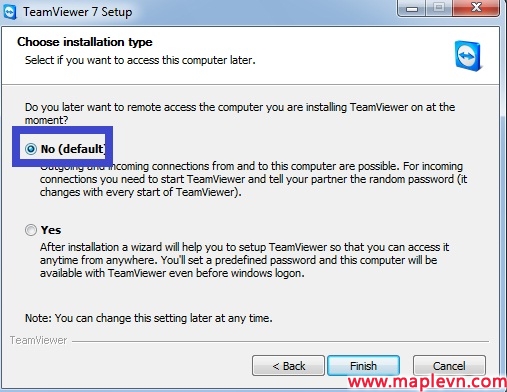
Hoàn tất: Sau khi click Finish Teamviewer sẽ được cài đặt vào máy của các bạn (phần mềm đã cài đặt ở màn hình máy tính của các bạn)

Cài đăt được và mở lên như này rồi các bạn cần lưu ý:
- Thứ nhất: Khi phiên bản có yêu cầu update lên version mới các bạn không được ấn vào update (vì chúng tôi chỉ sử dụng version7)
- Thứ hai: hãy chọn vào mục Remote Control nếu như các bạn lỡ tay click chuột sang mục Meeting.
- Thứ ba: Mục các bạn cần lưu ý nhất ở đây là phần Your ID và Password (Các bạn cần phải gửi 2 phần này cho các nick support hotro_maple02 và hotro_maple03, hotro_maple04để chúng tôi có thể giải quyết được các vấn đề sự cố mà các bạn gặp phải trong quá trình cài đặt MapleVN một cách nhanh nhất và tốt nhất). Khi gửi ID và Password tới nick hỗ trợ của chúng tôi, chúng tôi sẽ điều khiển máy của các bạn và tìm ra lỗi trong quá trình cài đặt đồng thời sẽ khắc phục để các bạn có thể chơi được
MapleVN.
P/s: Yêu cầu các bạn đọc kỹ hướng dẫn này trước khi đặt quá nhiều cầu hỏi không cần thiết!
Yêu cầu không ai hỏi Partner ID điền cái gì? mà chỉ cần gửi mã số ở mục Your ID + Password cho chúng tôi









![[Winphone] Subway Surfers dành cho Ram 512 lại xuất hiện trên store](https://blogger.googleusercontent.com/img/b/R29vZ2xl/AVvXsEh_i3qSJf8UBDMZjXe0YldYYehhLYh-ykg8YvlLgkJ2oCXjZ8AfO7bw8_6UMmxKcVmVD35AvrxDU43tdeDvFiCPWx5f0uELBEHIOD1BjqiSOkP2hHb4L2sBXHXmPbF6S6PFiyA96qccB9bW/s72-c/Subway_SeouLL.jpg)





Đăng nhận xét